إعداد الصفحة و طباعتها في إكسيل
إعداد الصفحة
من شريط القوائم يتم اختيار ( إعداد الصفحة ) تظهر نافذة بعنوان إعداد الصفحة نختار منها صفحة تظهر الاختيارات وبالنقر علي طباعة طولية تحصل علي ورقة بالطول والنافذة التالية توضح الإعدادات .
الهوامش
كرر نفس الخطوات السابقة إلي أن تظهر نافذة إعداد الصفحة وفي هذه الحالة نختار (هوامش)
تغيير الهوامش :
ويقصد به الفراغ بين حافة الورقة والمنطقة المطبوعة في أي إتجاه تبعاً للخطوات التالية :
1. من قائمة File أختار Page setup أختر الهوامش Margins .
2. يتم زيادة ونقصان القيم من الأسهم ويمكن كتابة الرقم مباشرة وبذلك تكون حدود الصفحة
يمين = 1 , يسار = 1 , فوق = 2 , أسفل = 2
طباعة المستند
أ- من قائمة ملف File أختار إعداد الصفحة Page setup
ب- أختار Printer Setup يظهر مربع حوار يحتوي علي أنواع الطابعات الموجودة والمعرفة لنظام ويندوز وتظهر الطابعة الحالية تحت الشريط المضاء .
ج – إذا كان هناك أكثر من طابعة أختار الطابعة التي تريدها ثم OK أو الإدخال .
طباعة المستند بدون تجهيز ( الملف كله دون التحكم في صفحات معينة ) :
أختار من شريط الأدوات أداة الطباعة نظهر رسالة تفيد بأن الطباعة جارية ويمن إيقافها بـ Cancel .
تجهيز المستند للطباعة
يقصد بها إدخال تحسينات علي المستند المطبوع تزيد من كفاءته وتسهل قراءته وفهمه مثل : إضافة رأس الصفحات بالمستند – تغير الهوامش – إلغاء مربعات الخلايا عند الطباعة , ويتم ذلك من خلال مربع حواري بتجهيز الصفحة المطبوعة .
يسمي Box Page Setup Dialog ويتم استدعاؤه كالتالي :
أ- أختر قائمة ملف File أختر منها طباعة print أختار منها إعداد الصفحة Page setup .
ب- ويمكن من ملف File أختار إعداد الصفحة Page setup مباشرة لتجهيز الصفحة .
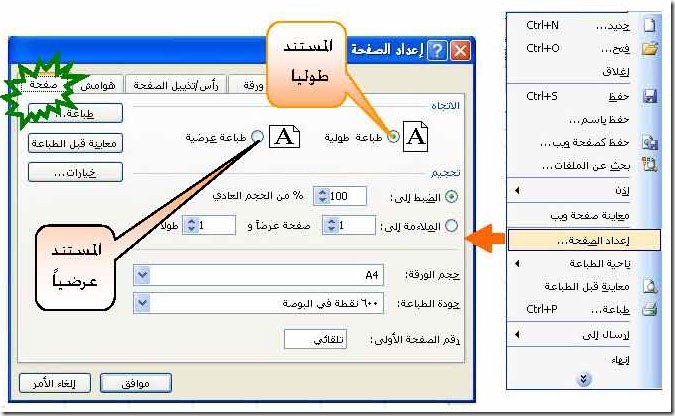
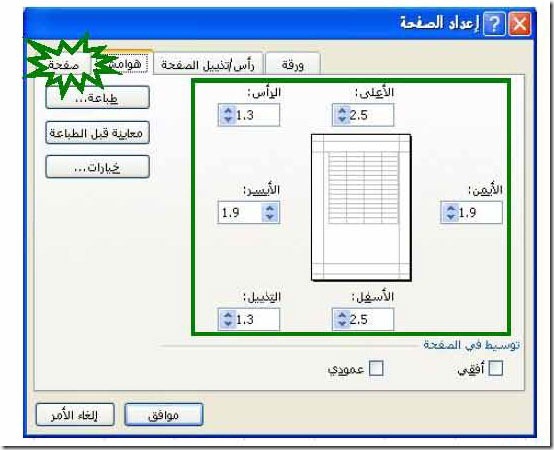


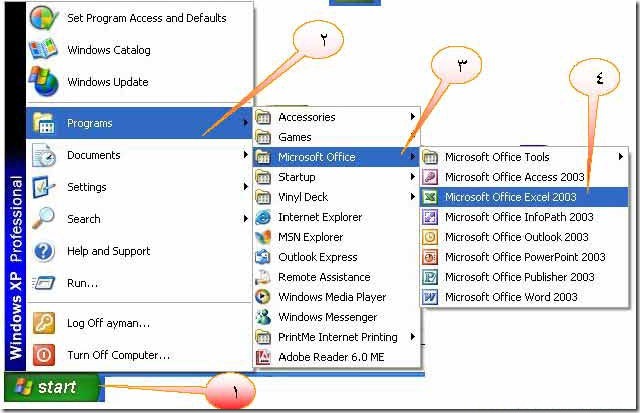
تعليقات
إرسال تعليق